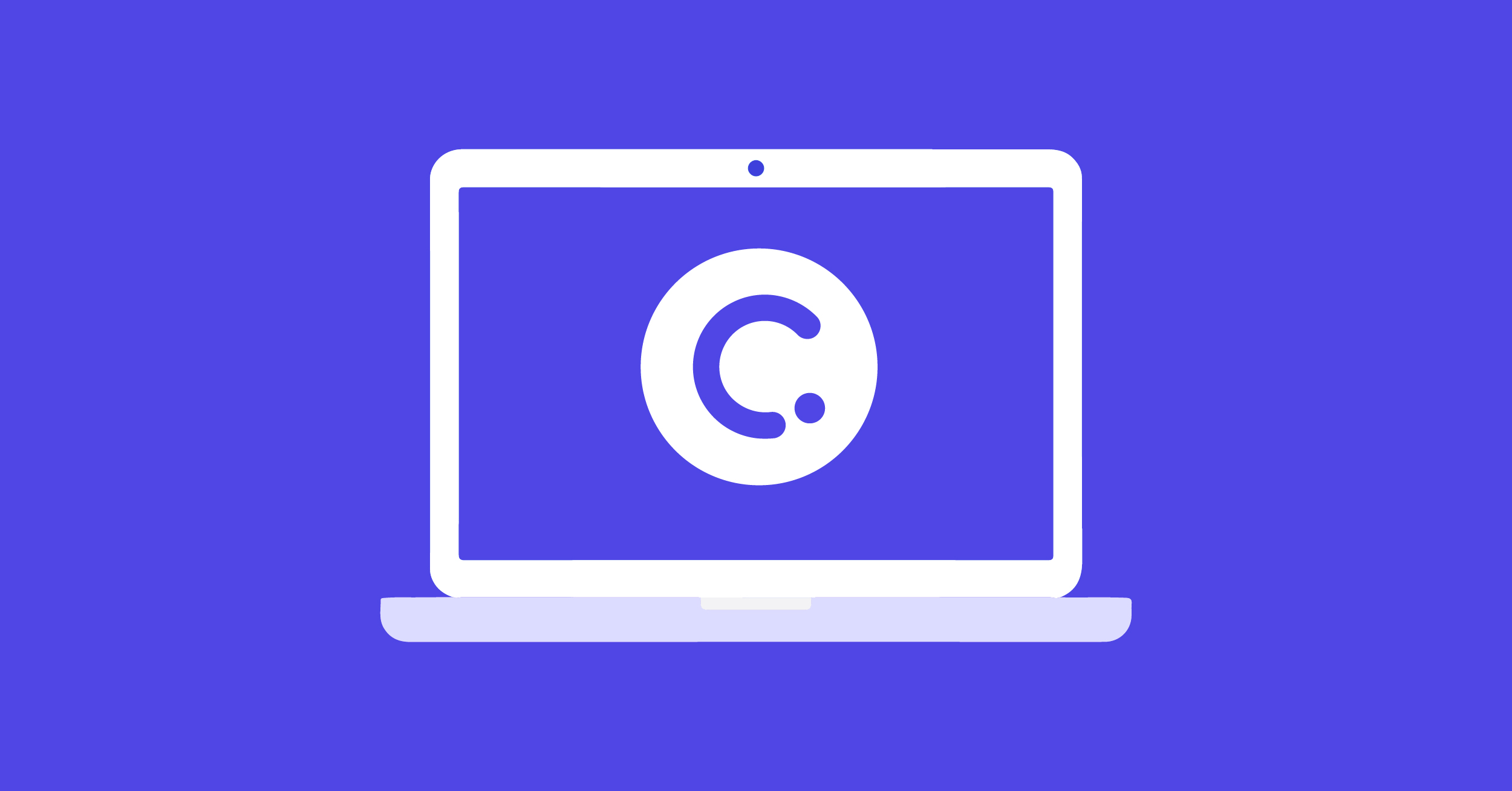Salut ! Nous sommes ravis que vous ayez décidé d’utiliser ClassPoint dans votre enseignement ou votre formation. ClassPoint est un plugin PowerPoint pour les appareils Windows. Ce guide d’installation vous montrera comment commencer à utiliser ClassPoint en vous inscrivant et en installant rapidement ClassPoint. En un rien de temps, vous ferez participer vos élèves en classe comme jamais auparavant. Commençons.
S’inscrire
Pour commencer à utiliser ClassPoint, créons d’abord un compte ! Pour ce faire, il suffit de cliquer sur le bouton Sign Up sur la page d’accueil de ClassPoint(classpoint.io). Inscrivez-vous à l’aide de votre adresse électronique ou d’un compte Google ou Facebook déjà existant. Complétez ensuite le reste de vos données personnelles. Vous serez alors invité à télécharger et à installer ClassPoint et vous recevrez également un courrier électronique contenant les informations nécessaires.
Compatibilité
Avant de commencer l’installation, assurez-vous que votre appareil est compatible avec ClassPoint. Vous pouvez utiliser ClassPoint avec Windows 11 et Windows 10 (version 1703 ou ultérieure), ainsi qu’avec Microsoft PowerPoint versions 2013, 2016, 2019, 2021 et Office 365. Pour l’instant, ClassPoint n’est pas compatible avec les Mac, les PC Windows basés sur ARM (Surface Pro X) ou les appareils mobiles fonctionnant sous iOS ou Android. ClassPoint requiert au moins .NET Framework 4.7.2 Runtime ou .NET Framework 4.8 pour fonctionner correctement. En outre, ClassPoint nécessite Visual Studio 2010 Tools for Office.
Une fois que vous vous êtes assuré que vos appareils sont compatibles, vous pouvez passer à l’installation.
Vous utilisez un Mac ? Vous pouvez encore utiliser ClassPoint ! Continuez à défiler pour découvrir comment.
Installation
Pour commencer l’installation, vous devez d’abord avoir téléchargé ClassPoint sur votre appareil. Si vous n’avez pas cliqué sur le bouton pour le faire après vous être inscrit, vous pouvez télécharger ClassPoint à partir du lien qui vous a été envoyé par e-mail et l’installer sur votre appareil en quelques minutes seulement.
Après l’avoir téléchargé sur votre appareil Windows, vous pouvez commencer l’installation en double-cliquant sur le fichier d’installation de ClassPoint. Cette opération ne devrait prendre que quelques secondes. Si vous rencontrez des problèmes, c’est peut-être parce que vous n’avez pas les droits nécessaires pour installer des applications de bureau sur votre PC. Vous pouvez contacter votre service informatique pour vérifier ces droits d’installation.
Une fois l’installation terminée, ouvrez votre application PowerPoint et affichez le ruban ClassPoint en haut de l’écran. Désormais, il vous suffit de vous connecter pour commencer à utiliser ClassPoint !
Ouverture de session
Puisque c’est la première fois que vous ouvrez PowerPoint après avoir installé ClassPoint, vous devez vous connecter avec le compte que vous avez créé sur le site web. Passez à la langue de votre choix, remplissez vos coordonnées et le tour est joué !
Si vous n’avez pas ouvert de compte avant le téléchargement, cliquez sur le bouton Sign In, puis sur Sign Up pour ouvrir votre compte ClassPoint.
Vous pouvez télécharger ClassPoint sur plusieurs appareils et utiliser le même compte pour vous connecter à n'importe lequel d'entre eux.
Lorsque vous vous connecterez à votre compte ClassPoint pour la première fois, vous recevrez un e-mail de bienvenue contenant des tutoriels vidéo de démarrage. N’oubliez pas de vérifier votre dossier spam au cas où vous ne verriez pas d’e-mails dans votre boîte de réception.
Exécuter ClassPoint sur un appareil Mac
Bien que ClassPoint soit conçu pour Windows, les utilisateurs de Mac peuvent accéder à ses puissantes fonctionnalités par le biais d’une machine virtuelle (VM). Les machines virtuelles créent un environnement virtuel au sein de votre Mac, ce qui vous permet d’installer et d’utiliser un autre système d’exploitation, tel que Windows, en même temps que macOS.
En utilisant une VM transparente, vous pouvez facilement exécuter ClassPoint et d’autres applications Windows dans votre environnement macOS. Cela permet aux utilisateurs de Mac d’exploiter pleinement les capacités de ClassPoint sans aucun problème de compatibilité ! Suivez ces étapes simples :
- Télécharger et installer une machine virtuelle
- Télécharger et installer PowerPoint sur la machine virtuelle
- S’inscrire et installer ClassPoint
- Exécuter ClassPoint sur Mac
Pour en savoir plus sur la machine virtuelle que nous recommandons, consultez notre guide complet sur l’exécution de ClassPoint sur un Mac.
Questions fréquemment posées
Qu’est-ce que ClassPoint ?
ClassPoint est l’outil d’enseignement interactif et de quiz en classe le plus intégré, conçu pour tous les éducateurs qui utilisent PowerPoint.
Il permet aux enseignants d’accéder rapidement et facilement à des outils d’annotation et d’enseignement avancés, tels que des stylos, des zones de texte, des formes, un navigateur intégré et des arrière-plans de tableau blanc, ainsi qu’à la possibilité de transformer des diapositives PowerPoint en quiz interactifs. Ces activités peuvent être menées avec les élèves pour recueillir leurs réponses en direct, puis notées et sauvegardées afin d’examiner les données et d’attribuer des étoiles aux élèves. Des étoiles peuvent être attribuées à n’importe quel moment de la présentation pour ajouter un peu de compétition, et révéler le classement et le rang de l’étudiant !
ClassPoint aide les éducateurs à atteindre tous ces objectifs au sein même de PowerPoint, de sorte qu’ils n’ont pas besoin de passer à une autre application.
En quoi ClassPoint est-il différent des autres outils de participation des étudiants ?
ClassPoint n’est pas une plate-forme autonome, mais un complément à PowerPoint, que la plupart des enseignants utilisent. Ceci afin de s’assurer que la courbe d’apprentissage est aussi plate que possible et que ClassPoint est vraiment conçu pour chaque enseignant.
En quoi ClassPoint est-il différent des présentations PowerPoint habituelles ?
ClassPoint optimise PowerPoint pour l’enseignement en permettant aux éducateurs d’interagir avec leur contenu (grâce à des outils d’annotation numérique et des outils d’enseignement), et d’interagir avec leurs étudiants (grâce à des quiz interactifs et à la gamification).
Avec quels systèmes d’exploitation ClassPoint est-il compatible ?
Dès à présent, ClassPoint est compatible avec Windows 10 et 11 et Office 2013/2016/2019/365. Actuellement, il n’est pas compatible avec les versions MacOS et iOS de PowerPoint , à moins d’installer une machine virtuelle.
Quels appareils les élèves doivent-ils utiliser pour rejoindre ma classe ?
Les étudiants peuvent rejoindre votre classe à partir de n’importe quel appareil utilisant n’importe quel navigateur, y compris, mais sans s’y limiter, les PC, les Mac, les Chromebooks, les appareils iOS et Android.
Puis-je utiliser ClassPoint sur un Mac ou un appareil iOS ?
ClassPoint peut être utilisé sur Mac avec une machine virtuelle ! Exécutez un environnement Windows sur votre appareil MacOS, ce qui vous permet d’accéder aux applications Windows de manière transparente, y compris Microsoft PowerPoint avec ClassPoint intégré. Commencez par ces 7 étapes.
Vous avez encore des questions ?
Merci d’avoir installé ClassPoint ! Si vous avez des questions lors de l’installation ou de la création de votre compte, contactez-nous à support@inknoe.com.
Une fois que vous avez installé ClassPoint et que vous avez ouvert un compte, vous êtes prêt à partir. Voici quelques ressources pour vous aider à démarrer.